Hướng Dẫn Ghi Đĩa CD/DVD bằng UltraISO Chi Tiết và Dễ Hiểu
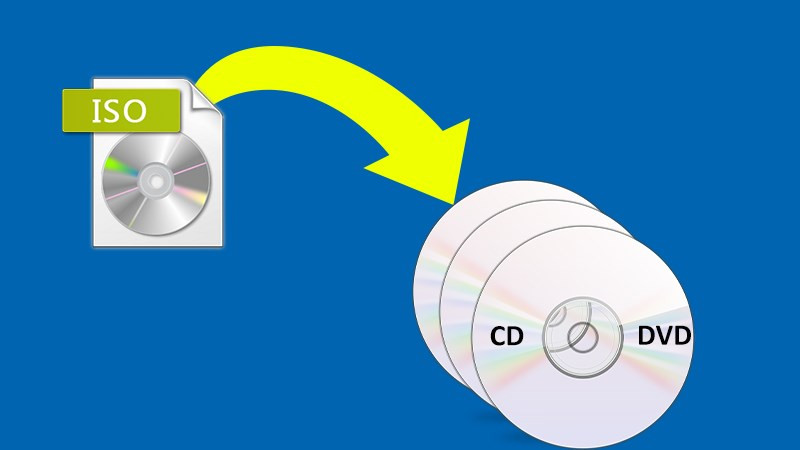
Bạn đang muốn ghi file ISO ra đĩa CD/DVD nhưng chưa biết cách thực hiện? Đừng lo, bài viết này sẽ hướng dẫn bạn cách ghi đĩa bằng UltraISO một cách chi tiết và dễ hiểu, từ A đến Z. Cùng bắt đầu nhé!
UltraISO là gì? Ứng dụng của nó trong việc ghi đĩa
UltraISO, được phát triển bởi Ezbsystems, là một phần mềm tạo ổ đĩa ảo phổ biến nhờ giao diện thân thiện và dễ sử dụng. Khi tải game, phim, hoặc bộ cài Windows từ internet, bạn thường gặp các file có định dạng .ISO. UltraISO chính là công cụ hữu hiệu để xử lý những file này.
Vậy UltraISO có những ứng dụng gì?
- Ghi file .ISO ra đĩa CD/DVD: Đây là chức năng chính và quan trọng nhất, giúp bạn chuyển dữ liệu từ file ISO sang đĩa vật lý.
- Tạo và chuyển đổi định dạng file sang ISO: UltraISO không chỉ ghi đĩa mà còn cho phép bạn tạo file ISO mới hoặc chuyển đổi các định dạng file khác sang ISO một cách dễ dàng.
- Chỉnh sửa file ISO: Phần mềm cung cấp nhiều công cụ hỗ trợ chỉnh sửa file ISO, cho phép bạn thêm, xóa hoặc sửa đổi nội dung bên trong.
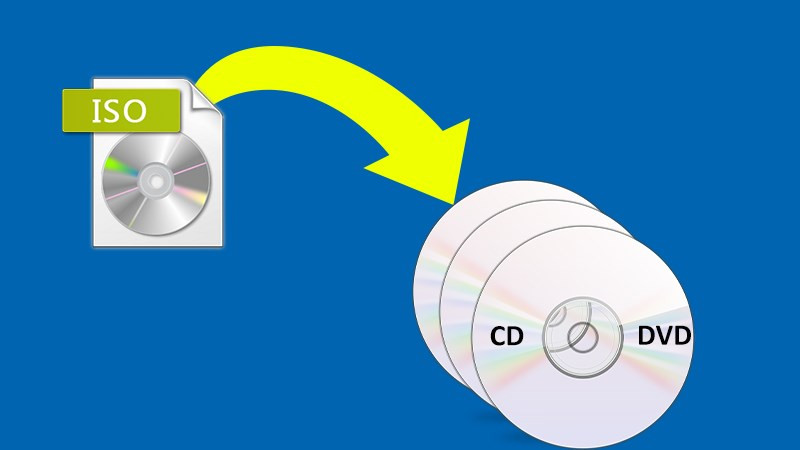 Ghi đĩa CD/DVD bằng UltraISO
Ghi đĩa CD/DVD bằng UltraISO
Hướng dẫn chi tiết cách ghi đĩa CD/DVD bằng UltraISO
Bước 1: Khởi động UltraISO và tạo file ảnh đĩa
Mở phần mềm UltraISO. Trên thanh menu, chọn File > New > Data CD/DVD image. Đây là bước khởi tạo file ảnh đĩa, nơi chứa dữ liệu bạn muốn ghi ra đĩa CD/DVD.
-800×450.jpg)
Tạo file ảnh đĩa mới trong UltraISO
Bước 2: Thêm file vào file ảnh đĩa
Trong cửa sổ UltraISO, tìm đến thư mục chứa file bạn muốn ghi ra đĩa ở phần Local. Chọn file cần ghi, click chuột phải và chọn Add. Bạn có thể chọn nhiều file cùng lúc bằng cách giữ phím Ctrl hoặc Shift. Một mẹo nhỏ là sử dụng tổ hợp phím Ctrl + A để chọn tất cả các file trong thư mục.
-800×450.jpg)
Thêm file vào file ảnh đĩa
-800×450.jpg)
Chọn “Add” để thêm file vào ảnh đĩa
Bước 3: Lưu file ảnh đĩa
Sau khi đã thêm tất cả các file cần thiết, chọn File > Save as để lưu file ảnh đĩa. Hãy đặt tên file dễ nhớ và dễ nhận biết để tiện cho việc ghi đĩa sau này.
-800×450.jpg)
Lưu file ảnh đĩa ISO
-800×450.jpg)
Đặt tên cho file ảnh đĩa
Bước 4: Ghi đĩa
Trở lại giao diện chính của UltraISO, chọn Burn CD/DVD image. Đặt đĩa CD/DVD trống vào ổ đĩa của máy tính. Trong hộp thoại hiện ra, kiểm tra lại thông tin và chọn đúng loại đĩa (CD hoặc DVD). Cuối cùng, nhấn Burn để bắt đầu quá trình ghi đĩa.
-800×450.jpg)
Chọn “Burn CD/DVD image”
-800×450.jpg)
Bắt đầu quá trình ghi đĩa
Kết luận
Trên đây là hướng dẫn chi tiết cách ghi đĩa CD/DVD bằng UltraISO. Hy vọng bài viết này giúp bạn thực hiện việc ghi đĩa một cách dễ dàng. Nếu bạn gặp bất kỳ khó khăn nào, hãy để lại bình luận bên dưới để được hỗ trợ. Chúc bạn thành công!



